
你知道红头文件的抬头要怎么做吗?这可难倒过不少人。
单行的抬头比较简单,我们先输入文字,调整好字体;
再点击“插入-形状”,选择“线条-直线”,这样在文字下添加一条横线;
最后再调整颜色变为红色就好:
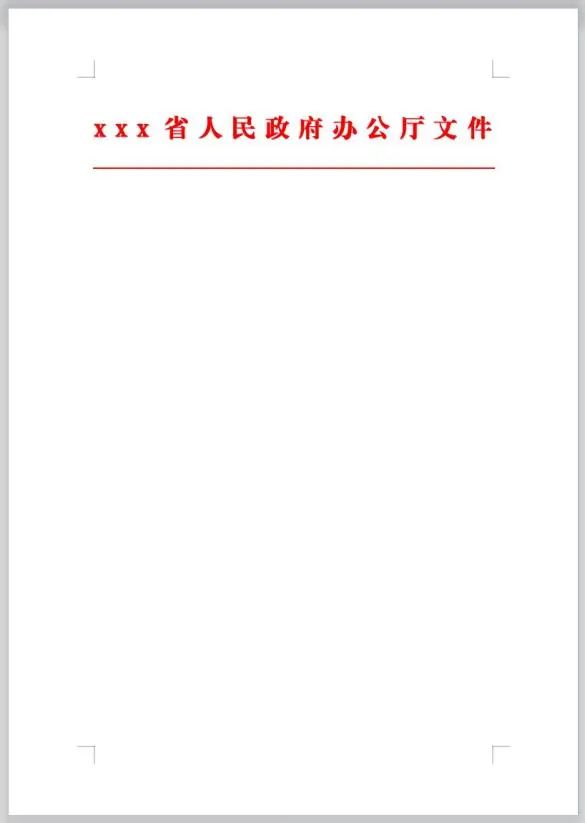
但有时候抬头里有多行,我们要怎么弄呢?
比起一个个字地辛苦输入和调整格式,有一种更快速简便的方法:使用表格来制作。
我们可以看到,红头文件抬头的特点就是文字排版工整,只通过手动调整很难达到完美。
但是如果将它想像成没有边框的表格,是不是就容易很多了?
首先,选择“插入-表格”,输入文字:
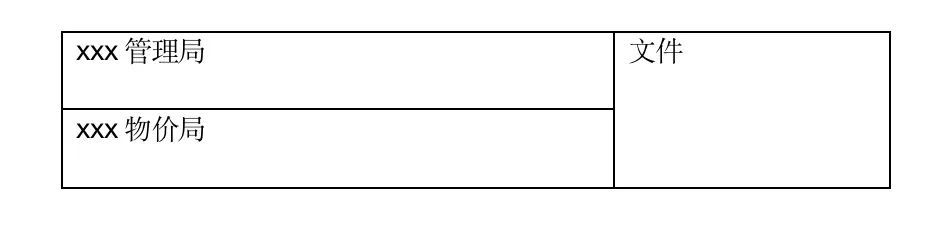
改好文字的字体和颜色,调整格式“全选表格-表格属性-单元格-居中”;
再选择左边的文字,点击“段落-分散对齐”。
这样,形成抬头的初步雏形:
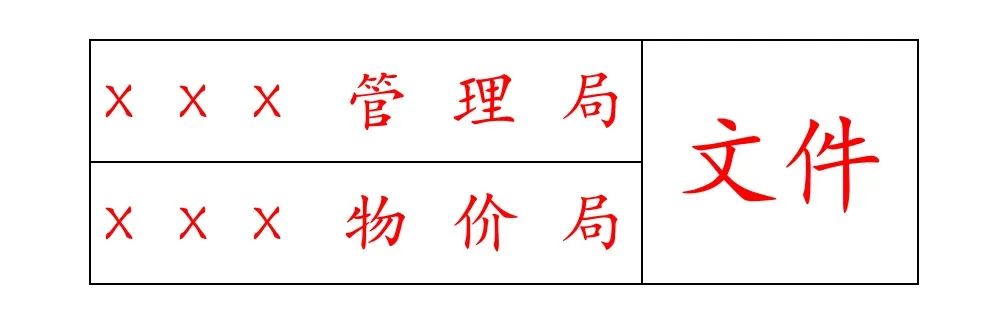
接下来就是隐藏表格的边框:
选中表格,点击“右键-表格属性-边框和底纹”,在“边框”下的“设置”中选择“无”,取消所有表格边框线。
最后,再插入一根红色的线条,多行红头文件抬头就做好了。
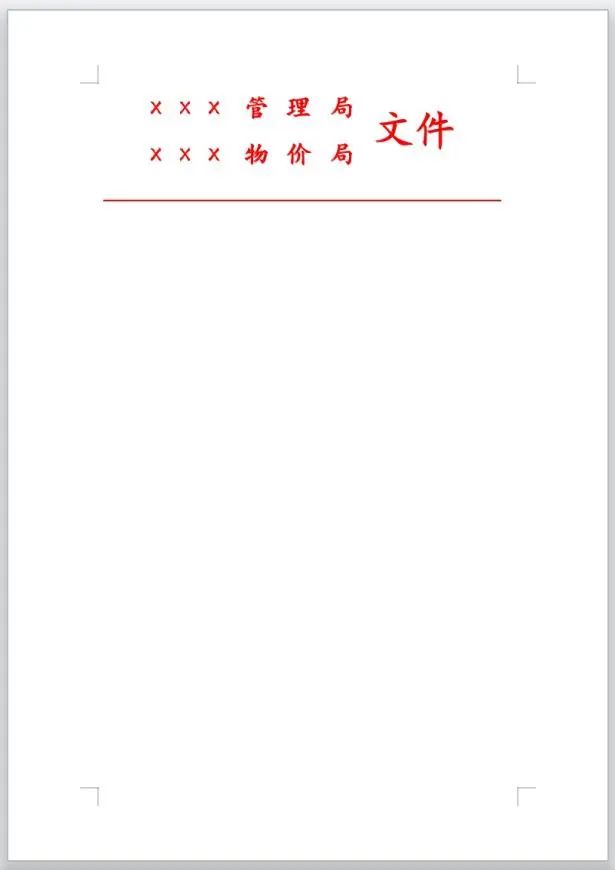
有时候,转换思路也很重要。